Die Funktion „Attention Aware“ ist in den iPhone-Einstellungen ausgegraut: Behebung
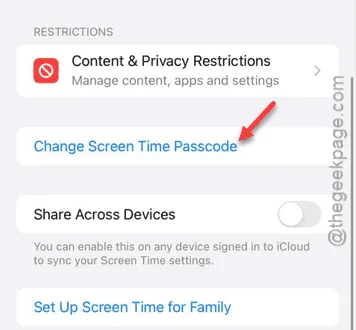
Ist die Funktion „Attention Aware“ auf der Einstellungsseite Ihres iPhones ausgegraut? Das Deaktivieren der Funktion „Attention Aware“ ist sehr einfach und dauert nicht länger als eine Minute. Dieser einfache Vorgang kann jedoch zu einem Problem werden, wenn der Schalter „Attention Aware“ auf der Einstellungsseite des iPhones ausgegraut ist. In diesem Fall hilft Ihnen dieser Artikel weiter.
Warum die Funktion „Attention Aware“ auf dem iPhone deaktiviert ist
Attention Aware-Funktionen sind eine Reihe von Optionen, die Ihr iPhone verwendet, um ein besseres Erlebnis auf Ihrem iPhone zu bieten. Manchmal können diese Funktionen jedoch sehr nervig werden und das Benutzererlebnis beeinträchtigen. In diesem Fall sollte das Deaktivieren der Attention Aware-Funktion das Problem beheben.
Unter bestimmten Umständen kann Ihr iPhone jedoch Ihren Zugriff auf die Funktion „Attention Aware“ blockieren. Wenn beispielsweise die Option „Bildschirmabstand“ aktiviert ist, können Sie die Funktion „Attention Aware“ nicht berühren, da sie miteinander korreliert sind. Um die Funktion zu aktivieren oder zu deaktivieren, müssen Sie sich zunächst um die Einstellungen für den Bildschirmabstand kümmern.
Lösung – Deaktivieren der Funktion „Bildschirmabstand“
Dazu müssen die Aufmerksamkeitserkennungsfunktionen aktiviert sein und unterstützte Funktionen wie der Bildschirmabstand funktionieren.
Schritt 1 – Entsperren Sie Ihr iPhone und Sie sollten auf der Home-Bildschirmseite sein.
Schritt 2 – Suchen Sie unter all den anderen Apps nach diesem ⚙-Symbol. Wenn Sie es gefunden haben, tippen Sie darauf, um es zu öffnen .
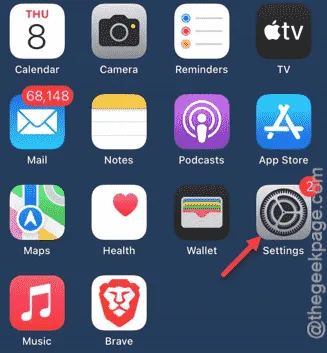
Schritt 3 – Anschließend müssen Sie zu den Einstellungen für „ Bildschirmzeit “ gehen. Tippen Sie darauf, um sie zu öffnen.
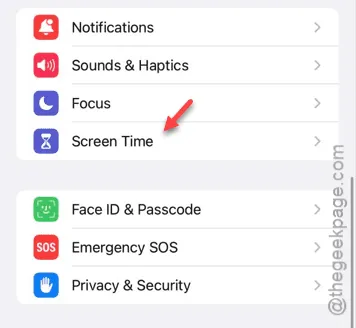
Schritt 4 – Gehen Sie die gesamte Einstellungsseite für die Bildschirmzeit durch.
Schritt 5 – Suchen Sie nach der Einstellung „ Bildschirmabstand “. Berühren Sie, um diese zu öffnen.
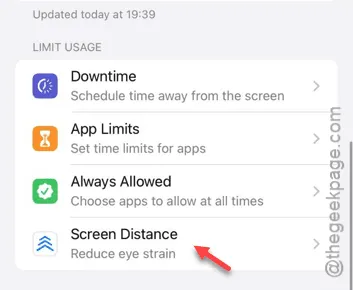
Schritt 6 – Schalten Sie dort die Funktion „ Bildschirmabstand “ aus.
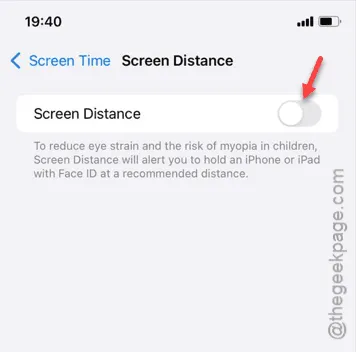
Wenn Sie jetzt den Screen Time Pass-Code * aktiviert haben , besteht eine zusätzliche Sicherheitsebene.
Schritt 7 – Geben Sie den vierstelligen Bildschirmzeit-Passcode* ein , um mit dieser Seite fortzufahren.
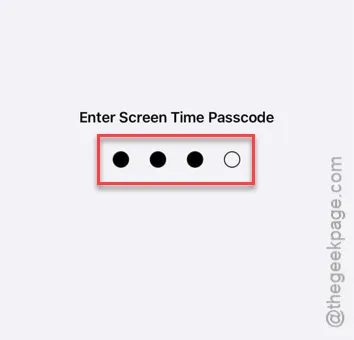
Damit ist der Vorgang zum Einschalten der Funktion „Bildschirmabstand“ abgeschlossen.
Schritt 8 – Kehren Sie jetzt zur Haupteinstellungsseite zurück und öffnen Sie die Einstellungen „ Face ID & Passcode “.
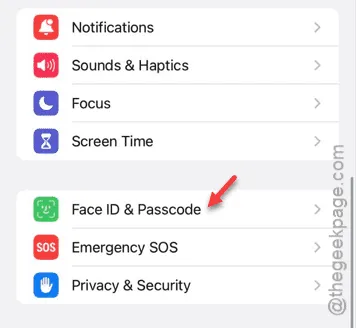
Schritt 9 – Um auf diese Seite zuzugreifen, müssen Sie Ihren Zugriff mit dem 6-stelligen Apple-Passkey bestätigen.
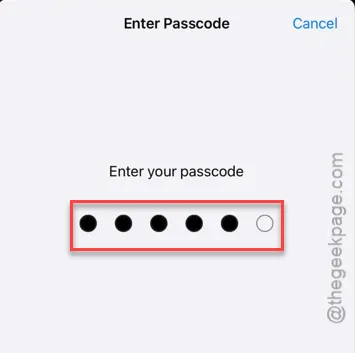
Schritt 10 – Scrollen Sie einfach nach unten und suchen Sie die Option „ Aufmerksamkeitsbewusste Funktionen “. Dieses Mal wird sie nicht ausgegraut angezeigt.
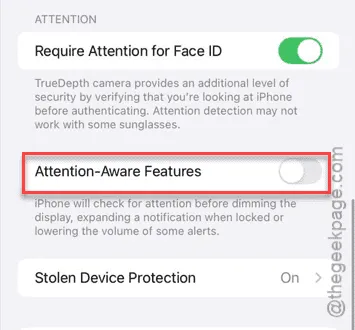
Die Funktion „Attention Aware“ ist auf Ihrem iPhone nicht ausgegraut.
Sie können sich nicht an den Bildschirmzeit-Passcode erinnern? Befolgen Sie diese Schritte, um ihn zu ändern oder zu deaktivieren.
Schritt 1 – Öffnen Sie im Einstellungsfenster die Einstellungen „Bildschirmzeit “ .
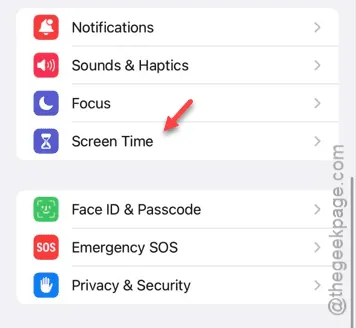
Schritt 2 – Tippen Sie auf die Option „ Bildschirmzeit-Passcode ändern “.
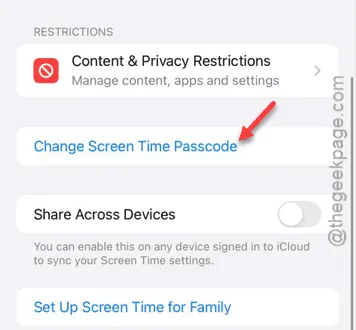
Schritt 3 – Es gibt zwei dieser Optionen –
Turn Off Screen Time Passcode
Bildschirmzeit-Passcode ändern
Schritt 4 – Wählen Sie eine dieser bevorzugten Einstellungen aus, um fortzufahren.

Schritt 5 – Die Zeiteinstellungen für den Sperrbildschirm werden nach dem bestehenden Code fragen. Auf derselben Seite finden Sie die Option „ Passcode vergessen? “. Verwenden Sie diese.
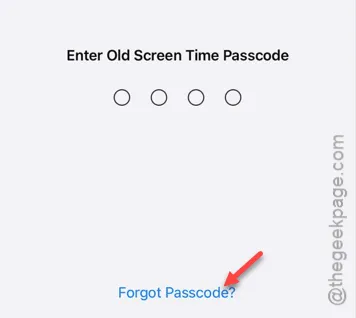
Schritt 6 – Sie müssen dort Ihre mit der Apple-ID verknüpfte E-Mail-ID eingeben und oben auf „ OK “ tippen.
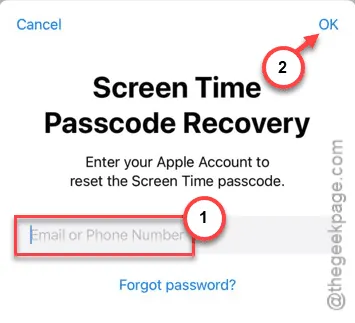
Sie erhalten eine E-Mail mit einem sicheren Link, mit dem Sie den Bildschirmzeit-Passcode auf Ihrem iPhone zurücksetzen können.
Befolgen Sie also die restlichen Schritte und setzen Sie den Bildschirmzeit-Passcode auf Ihrem iPhone zurück.


Schreibe einen Kommentar